Tăng giảm, điều chỉnh độ sáng màn hình bằng Desktop Lighter giúp mắt bạn được bảo vệ tốt hơn, cùng là cách tiết kiệm thời gian thay vì phải truy cập setting, cài đặt. Tham khảo cách cài và sử dụng Desktop Lightertrong bài viết dưới đây.
Độ sáng tối của màn hình máy tính ảnh hưởng khá nhiều đến khả năng điều tiết đôi mắt của bạn, vì vậy việc điều chỉnh độ ánh sáng, độ tương phản là một điều vô cùng quan trọng. Với Desktop Lighter, bạn sẽ không phải lo lắng về vấn đề này thêm nữa. Phần mềm này vô cùng đơn giản và gọn nhẹ, nhờ đó bạn có thể dễ dàng điều chỉnh độ sáng tối của màn hình trên đó chỉ với một thao tác đơn giản.
Bạn có thể tải miễn phí Desktop Lighter và cài đặt theo hướng dẫn sau:
Bước 1: Mở bộ cài vừa tải về và nhấn Next.
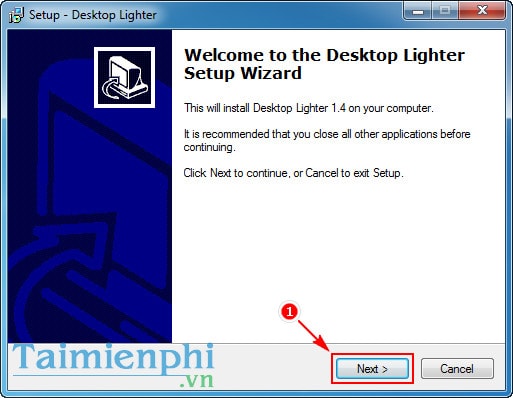
Bước 2: Bạn chọn I accept the argeement và nhấn Next.
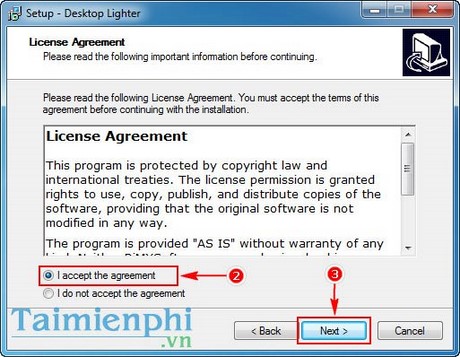
Bước 3: Vào Browse chọn thư mục bạn muốn cài đặt vào rồi nhấn Next

Bước 4: Nhấn Next.

Bước 5: Tiếp tục nhấn Next.

Bước 6: Nhấn Install để bắt đầu quá trình cài đặt.

Bước 7: Nhấn Finish để hoàn tất quá trình cài đặt.

Sau khi cài đặt xong, bạn có thể điều chỉnh độ sáng màn hình bằng Desktop Lighter bằng cách di chuyển nút điều chỉnh lên trên để tăng độ sáng hoặc xuống dưới để giảm độ sáng hoặc bạn có thể điểu khiểu trực tiếp bằng bàn phím với Ctrl+< để="" giảm="" độ="" sáng="" và="" ctrl+=""> để tăng độ sáng.
https://thuthuat.taimienphi.vn/chinh-do-sang-man-hinh-bang-desktop-lighter-13616n.aspx

Như vậy Taimienphi.vn đã giới thiệu đến bạn cách chỉnh độ sáng màn hình bằng Desktop Lighter. Hy vọng bài viết trên sẽ hữu ích với bạn